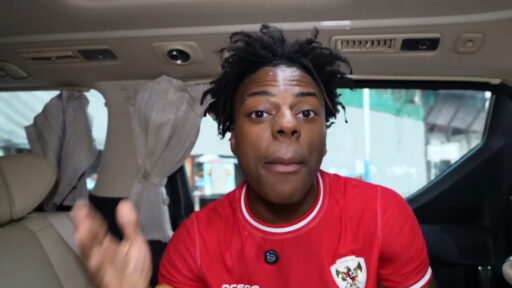Virtual reality (VR) telah mengalami perkembangan signifikan dalam beberapa tahun terakhir. Saat ini, banyak pengguna yang mencari headset berkualitas tinggi untuk PC atau konsol permainan mereka. Salah satu opsi yang paling menarik adalah PlayStation VR2, yang tidak hanya ditujukan untuk pengguna PS5, tetapi juga kini bisa digunakan dengan PC. Bagi para gamer PC yang merasa iri dengan keunggulan headset ini, ada kabar baik: Sony telah merilis Adapter PC PlayStation VR2 yang memungkinkan Anda untuk menggunakan headset ini dengan sistem Windows Anda.
Menghubungkan PlayStation VR2 ke PC
Mendapatkan adapter ini mungkin menjadi tantangan tersendiri, mengingat permintaan yang tinggi. Saat artikel ini ditulis, Target menjadi salah satu retailer besar yang menyediakan Adapter PC PlayStation VR2. Bahkan jika Anda tidak menemukan adapter ini pada saat pencarian, persediaan sering kali berubah-ubah, mirip dengan pengalaman saat mencari konsol PlayStation 5.
Begitu Anda berhasil mendapatkan Adapter PC PS VR2, proses penghubungannya cukup sederhana. Data menunjukkan bahwa pada konsol PlayStation, pengguna hanya perlu menggunakan kabel USB-C untuk menghubungkan headset. Adapter ini berfungsi dengan cara yang sama. Pertama, sambungkan Adapter PC PS VR2 ke PC Anda melalui port USB-A dan DisplayPort. Anda juga perlu memberikan daya pada adapter melalui DC barrel jack. Di sisi lain, adapter ini terhubung ke headset melalui port USB-C. Setelah semua koneksi terpasang, Anda bisa membuka aplikasi PlayStation VR2 di Steam untuk mengakses berbagai game VR berkualitas tinggi.
Hal yang Perlu Diketahui Tentang Adapter PS VR2
Meskipun Sony menjelaskan bahwa Adapter PC PS VR2 mudah digunakan, kenyataannya mungkin tidak seinstan itu. Selain membayar sekitar $60 untuk adapter, Anda juga memerlukan lebih dari sekadar perangkat ini untuk menghubungkan headset ke PC Windows Anda. Pada dasarnya, Anda perlu memiliki akun Steam dan kabel DisplayPort 1.4, yang tidak termasuk dalam paket pembelian adapter. Selain itu, adapter ini tidak mendukung penggunaan HDMI-to-DisplayPort, jadi Anda harus memastikan memiliki kabel yang tepat.
Satu hal yang perlu diingat adalah bahwa PS VR2 tidak mendukung beberapa fitur unggulannya saat terhubung ke PC. Fitur seperti HDR, pelacakan mata, pemicu adaptif, dan umpan balik haptic tidak akan berfungsi saat terhubung ke perangkat Windows. Selain itu, adapter ini hanya untuk headset, sementara aksesori penting lainnya seperti kontroler harus terhubung melalui Bluetooth. Namun, banyak pengguna melaporkan adanya kesulitan dalam menghubungkan kontroler ke PC, terutama jika PC Anda tidak mendukung Bluetooth.
Bagi Anda yang beruntung memiliki GPU dengan port VirtualLink, Anda bisa menghindari penggunaan adapter sama sekali, karena Anda dapat menghubungkan PlayStation VR2 secara langsung. Meskipun demikian, perlu dicatat bahwa port VirtualLink tidak umum tersedia dan hanya terdapat pada beberapa kartu grafis tertentu, sehingga ini bukanlah pilihan bagi sebagian besar gamer.
Persiapan Sebelum Menggunakan PS VR2 di PC
Sebelum memulai pengalaman VR Anda dengan PS VR2 di PC, penting untuk melakukan beberapa persiapan. Pertama, pastikan PC Anda memenuhi spesifikasi minimum untuk menjalankan game VR. Anda akan memerlukan sistem operasi Windows yang mendukung aplikasi Steam dan setidaknya harus memiliki kartu grafis yang cukup mumpuni untuk menjalankan game VR dengan baik.
Pastikan juga untuk menginstal semua pembaruan sistem dan driver terbaru untuk kartu grafis Anda. Ini akan membantu memaksimalkan kinerja dan kompatibilitas headset dengan aplikasi VR yang Anda gunakan.
Setelah semua persiapan selesai, Anda seharusnya dapat menggunakan PlayStation VR2 untuk mengeksplorasi dunia VR yang lebih luas dan menantang. Beberapa game yang sangat direkomendasikan untuk dicoba termasuk "Half-Life: Alyx," yang merupakan salah satu game VR paling terkenal di Steam saat ini. Dengan headset ini, Anda dapat merasakan pengalaman yang mendalam dan imersif yang ditawarkan oleh game-game tersebut, meskipun ada batasan fitur tertentu saat menghubungkan ke PC.
Menciptakan Pengalaman VR yang Optimal
Saat menggunakan PS VR2 dengan PC, cobalah untuk menemukan posisi yang nyaman ketika bermain. Pastikan area permainan Anda bersih dan terkendali, sehingga Anda tidak akan terjatuh atau melukai diri sendiri saat bergerak dalam ruang VR. Anda juga disarankan untuk menggunakan headphone berkualitas tinggi agar pengalaman audio sesuai dengan sentuhan visual yang disajikan oleh headset.
Jika Anda mengalami masalah koneksi atau kinerja, periksa semua pengaturan di Steam dan pastikan bahwa headset dikenali dengan benar oleh sistem. Beberapa gamer juga merekomendasikan untuk mereset pengaturan visual pada headset agar sesuai dengan preferensi pribadi dan mengoptimalkan pengalaman bermain.
Dalam upaya untuk meningkatkan pengalaman virtual reality Anda, jangan ragu untuk menjelajahi berbagai aplikasi dan game yang tersedia di Steam. Dapatkan informasi dari komunitas gamer mengenai game terbaru dan bagaimana cara memaksimalkan penggunaan PS VR2 Anda di PC. Dengan semua ini, Anda siap untuk terjun ke dunia VR dan mengeksplorasi berbagai pengalaman fantastis yang menanti Anda.